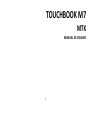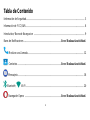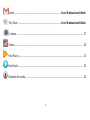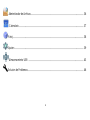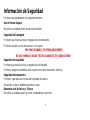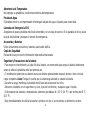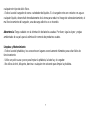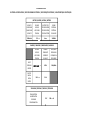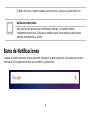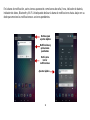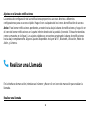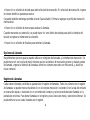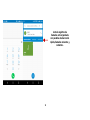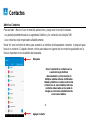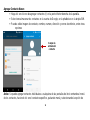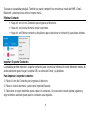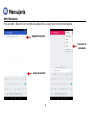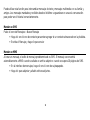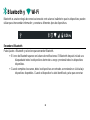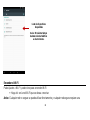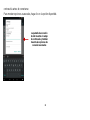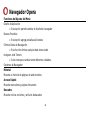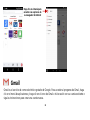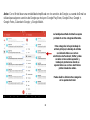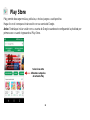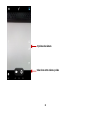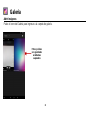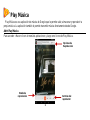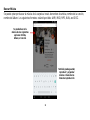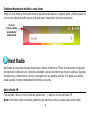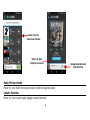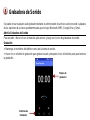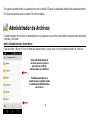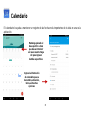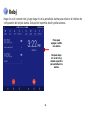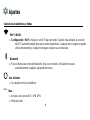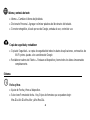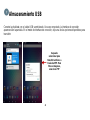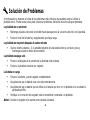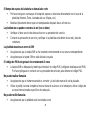Blu Touchbook M7 MTK El manual del propietario
- Categoría
- Smartphones
- Tipo
- El manual del propietario

1
TOUCHBOOK M7
MTK
MANUAL DE USUARIO

2
Tabla de Contenido
Iinformación de Seguridad ...................................................................................................................... 5
Información de FCC/SAR ....................................................................................................................... 8
Introduction/ Barra de Navegacion ...................................................................................................... 9
Barra de Notificaciones ............................................................................Error! Bookmark not defined.
Realizar una Llamada................................................................................................................. 12
Contactos .........................................................................................Error! Bookmark not defined.
Mensajeria ..................................................................................................................................... 18
Bluetooth y Wi-Fi .................................................................................................................... 20
Navegador Opera .........................................................................Error! Bookmark not defined.

3
Gmail ...............................................................................................Error! Bookmark not defined.
Play Store ........................................................................................Error! Bookmark not defined.
Camara ........................................................................................................................................ 27
Gallery ........................................................................................................................................... 29
Play Musica................................................................................................................................... 31
Next Radio .................................................................................................................................... 33
Grabador de sonido ...................................................................................................................... 35

4
Administrador de Archivos .......................................................................................................... 36
Calendario ................................................................................................................................... 37
Reloj ............................................................................................................................................... 38
Ajustes ........................................................................................................................................... 39
Almacenamiento USB ............................................................................................................... 45
Solucion de Problemas ................................................................................................................ 46

5
Información de Seguridad
Por favor, lea atentamente los siguientes términos:
Use de Forma Segura
No utilice su phableta móvil donde esté prohibido.
Seguridad de Transporte
Por favor siga todas las leyes y regulaciones de transporte.
Por favor maneje con las dos manos en el volante.
POR FAVOR MANEJE RESPONSABLEMENTE
NO USE MENSAJERIA DE TEXTO CUANDO ESTE CONDUCIENDO
Seguridad de Hospitales
Por favor siga todas las leyes y regulaciones de hospital
Por favor, apague su phableta móvil cuando cerca de instrumentos médicos.
Seguridad de Aeropuertos
Por favor, siga todas las normas de seguridad de vuelo y
Recuerde no usar el phableta durante el vuelo.
Advertencia de Químicos y Tóxicos
No utilice su phableta móvil cerca de combustibles o químicos.

6
Advertencia de Temperatura
No exponga su phableta a condiciones extremas de temperatura.
Prueba de Agua
El phableta móvil no es impermeable. Manténgalo alejado de agua o líquidos para evitar daño.
Llamadas de Emergencia SOS
Asegúrese de que su phableta móvil está encendido y en un área de servicio. En la pantalla de inicio, pulse
la tecla del phableta y marque el número de emergencia.
Accesorios y Baterías
Utilice únicamente accesorios y baterías autorizados de Blu.
Copia de Seguridad
Recuerde llevar por escrito información importante almacenada.
Seguridad y Precauciones de la batería
- Para mejorar el rendimiento y la vida útil de la batería, se recomienda que cargue la batería totalmente
antes de utilizar la phableta móvil por primera vez.
- El rendimiento óptimo de una batería nueva se obtiene generalmente después de dos o tres ciclos de
carga completos. Aviso: Tenga en cuenta que la sobrecarga afectará la vida de la batería.
- Durante la carga, mantenga la phableta móvil fuera del alcance de los niños.
- Almacene la batería en un lugar fresco y seco, lejos del sol directo y cualquier agua o líquido.
- Evite exponer las baterías a temperaturas extremas (por debajo de -10 °C (14 °F) o por encima de 45 °C
(113 °F).
- Deje inmediatamente de utilizar la batería si produce un olor, si se recalienta, se distorsiona o tiene

7
cualquier otro tipo de daño físico.
- Evite el uso del cargador de cerca o alrededor de líquidos. Si el cargador entra en contacto con agua o
cualquier líquido, desenchufe inmediatamente de la toma para reducir el riesgo de sobrecalentamiento, el
mal funcionamiento del cargador, una descarga eléctrica o un incendio.
Advertencia: Tenga cuidado con la eliminación de baterías usadas. Por favor, siga las leyes y reglas
ambientales de su país para la eliminación correcta de productos usados.
Limpieza y Mantenimiento
- Evite el uso del phableta y los accesorios en lugares excesivamente húmedos para evitar fallos de
funcionamiento.
- Utilice un paño suave y seco para limpiar la phableta, la batería y el cargador.
- No utilice alcohol, diluyente, bencina o cualquier otro solvente para limpiar la phableta.

8
TOUCHBOOK M7 MTK
CAPACITY
CAPACIDAD
CAPACIDADE
CAPACITÉ
VOLTAGE
VOLTAJE
VOLTAGEM
TENSION
BATTERY TYPE
TIPO DE BATERÍA
TIPO DE BATERIA
TYPE DE BATTERIE
POWER
POTENCIA
POTÊNCIA
PUISSANCE
2800 mAh 3.7 V Li-ion 10.36Wh
VOLTAGE
VOLTAJE
VOLTAGEM
TENSION
CURRENT
CORRIENTE
CORRENTE
COURANT
FREQUENCY
FRECUENCIA
FREQUÊNCIA
FRÉQUENCE
INPUT
ENTRADA
ENTRÉE
100V - 240V ̴
0.35 A 50Hz/60Hz
OUTPUT
SALIDA
SAÍDA
SORTIE
5.0 V 2.0 A
ELECTRICAL SPECIFICATIONS / ESPECIFICACIONES ELÉCTRICAS / ESPECIFICAÇÕES ELÉTRICAS / CARACTERISTIQUES ÉLECTRIQUES
BATTERY | BATERÍA | BATERIA | BATTERIE
CHARGER | CARGADOR | CARREGADOR | CHARGEUR
TELEPHONE | TELÉFONO | TELEFONE | TÉLÉPHONE
CONSUMPTION
ALIMENTACIÓN
CONSUMO
CONSOMMATION
3.7 V 2800MHA

9
Introducción
Encender y Apagar
Encender - Asegúrese de que la tarjeta SIM se ha insertado correctamente en la phableta. Mantenga
pulsado el botón de encendido para encender la phableta.
Apagar - En el modo de espera, mantenga pulsado el botón de encendido hasta que aparezca el menú de
opciones. Seleccione apagar en el menú para apagar la phableta.
Barra de Navegación
La barra de navegación es un área exclusiva que muestra los botones de navegación del dispositivo. Estos
botones de sistema permiten al usuario controlar el teléfono con eficacia.
Retroceder
Regresa a la pantalla anterior; Se cierra el teclado, cualquier programa abierto, opción
de menú, o el panel de notificaciones.
Inicio

10
El botón de inicio se detiene cualquier acción actual y vuelve a la pantalla de inicio.
Aplicaciones Recientes
Abre una lista de aplicaciones recientemente abiertas y le permite cambiar
cómodamente entre ellas. Esta opción también puede cerrar todas las aplicaciones
abiertas deslizando hacia el lado.
Barra de Notificaciones
La barra de notificaciones es la barra de estado situada en la parte superior de la pantalla que contiene
información útil e importante acerca de su teléfono y aplicaciones.

11
En la barra de notificación, varios iconos aparecerán como barras de señal, hora, indicador de batería,
indicador de datos, Bluetooth y Wi-Fi. Usted puede deslizar la barra de notificaciones hacia abajo con su
dedo para mostrar las notificaciones o acciones pendientes.
Notificaciones y
aplicaciones
pendientes
Botón para
borrar
notificaciones
Botones para
ajustes rápidos
Ajustes rápidos

12
Ajustes en el área de notificaciones
La ventana de configuración de las notificaciones proporciona accesos directos a diferentes
configuraciones para un acceso rápido. Haga clic en cualquiera de los iconos de notificación de acceso.
Aviso: Para borrar notificaciones pendientes, arrastre hacia abajo la barra de notificaciones y haga clic en
el icono de borrar notificaciones en la parte inferior derecha de la pantalla (Icono de 3 líneas horizontales
como se muestra en la figura). Los ajustes rápidos se encuentran arrastrando la barra de notificaciones
hacia abajo completamente. Algunos ajustes disponibles incluyen Wi-Fi, Bluetooth, Ubicación, Modo de
Avión, y Linterna.
Realizar una Llamada
En la interface de marcación, introduzca el número y Hacer clic en icono de marcación para realizar la
llamada.
Realizar una llamada

13
» Hacer clic en el botón de teclado para abrir el teclado de marcación. En el teclado de marcación, ingrese
el número telefónico que desea marcar.
Se puede también mantenga oprimida la tecla 0 para añadir (+) firmar al agregar un prefijo de marcación
internacional.
» Hacer clic en el botón de marcar para realizar la llamada.
Cuando marcando una extensión, se puede hacer clic en el botón de teclado para abrir la interface del
teclado e ingresar el número de la extensión.
» Hacer clic en el botón de finalizar para terminar la llamada.
Opciones de Llamada
Hay diferentes opciones que se pueden utilizar en el registro de llamadas y la interface de marcación. Se
puede hacer clic en la tecla de menú mientras que en la interface de marcación general y realizar ajustes
de llamada, ingresar al historial de llamadas, borrar los números marcados con frecuencia, y añadir un
nuevo contacto.
Registro de Llamadas
Cada número llamado y recibido se guardará en el registro de llamadas. Todos los números en el registro
de llamadas se pueden marcar haciendo clic en el icono de marcación, haciendo clic en la teja del contacto
en marcación rápida, o haciendo clic en el nombre del contacto y seleccionando devolver llamada en la
pantalla de recientes. Para borrar llamadas en el registro, pulse la tecla de menú y seleccione eliminar. Se
puede eliminar una o varias llamadas en el registro.

14
Lista de registros de
llamadas está organizada
con pestañas de marcación
rápida, llamadas recientes, y
contactos.

15
Contactos
Abrir los Contactos
Para acceder » Hacer clic en el menú de aplicaciones y luego en el icono de Contactos.
» La pantalla predeterminada es la agenda del teléfono y los contactos de la tarjeta SIM.
» Los contactos están organizados alfabéticamente.
Hacer clic en el en botón de menú para acceder a la interface de búsqueda de contactos o desplacé para
buscar un contacto. Cualquier número o letras asociadas con algunos de los contactos guardados en la
lista se muestran en los resultados de búsqueda.
Agregar Contacto
Búsqueda
Aviso: Guardando los contactos en su
cuenta de Google facilita el
almacenamiento y sincronización de
múltiples entradas a través de diferentes
tabletas y teléfonos. Cuando se sincroniza
el Gmail con un nuevo teléfono, todos tus
contactos almacenados en la cuenta de
Google se sincronizan automáticamente
con el nuevo teléfono.

16
Agregar Contacto Nuevo
▪ Haga clic en el icono de agregar contactos (+) en la parte inferior derecha de la pantalla.
▪ Seleccione almacenar los contactos en la cuenta de Google, en la phableta o en la tarjeta SIM.
▪ Puedes editar imagen de contacto, nombre, numero, dirección y correo electrónico, entre otras
opciones
Aviso: Se puede agregar contactos individuales a cualquiera de las pantallas de inicio entrando al menú
de los contactos, haciendo clic en el contacto específico, pulsando menú y seleccionando la opción de
Campo de
entrada del
contacto

17
'Colocar en la pantalla principal’. También se puede compartir los contactos a través de MMS, Gmail,
Bluetooth y otras opciones entre el mismo menú.
Eliminar Contacto
▪ Haga clic en el icono Contactos para ingresar al directorio.
▪ Haga clic en la tecla de menú entrar a opciones.
▪ Haga clic en Eliminar contacto y desplácese para seleccionar el contacto(s) que desea eliminar.
Importar / Exportar Contactos
La phableta permite importar o exportar contactos para sincronizar información entre diferentes modos de
almacenamiento que incluyen la tarjeta SIM, la cuenta de Gmail y la phableta.
Para importar o exportar contactos:
1. Pulse el icono de Contactos para ingresar al directorio.
2. Pulse en la tecla del menú y seleccione Importar/Exportar.
3. Seleccione el origen de donde quiera copiar los contactos. Una vez seleccionado oprima siguiente y
elige el destino a donde quiera que los contactos sea copiados.

18
Mensajería
Abrir Mensajería
Para acceder » Hacer clic en el menú de aplicaciones y luego en el icono de mensajería.
Agregar Recipiente
Campo de entrada
Opciones de
mensajería

19
Puede utilizar esta función para intercambiar mensajes de texto y mensajes multimedia con su familia y
amigos. Los mensajes mandados y recibidos desde el teléfono se guardaran en una sola conversación
para poder ver el historial convenientemente.
Mandar un SMS
Pulse el icono de Mensajes » Nuevo Mensaje
▪ Haga clic en el icono de contacto para entrar agregar el un contacto almacenado en la phableta.
▪ Escriba el Mensaje y haga clic para enviar
Mandar un MMS
Al crear un mensaje, el estilo de mensaje predeterminado es SMS. El mensaje se convertirá
automáticamente a MMS cuando se añade un archivo adjunto o cuando se supera 10 páginas de SMS.
▪ En la interface de mensajes, haga clic en el icono de sujetapapeles.
▪ Haga clic para adjuntar y añadir archivos adjuntos.

20
Bluetooth y Wi-Fi
Bluetooth es una tecnología de comunicaciones de corto alcance inalámbrico que los dispositivos pueden
utilizar para intercambiar información y conectar a diferentes tipos de dispositivos.
Encender el Bluetooth
Pulse Ajustes » Bluetooth y seleccione para encender Bluetooth.
▪ El icono de Bluetooth aparece en la barra de notificaciones. El Bluetooth después iniciará una
búsqueda de todos los dispositivos dentro de su rango y mostrará todos los dispositivos
disponibles.
▪ Cuando complete el escaneo, todos los dispositivos encontrados se mostrarán en la lista bajo
dispositivos disponibles. Cuando el dispositivo ha sido identificado, pulse para conectar.

21
Encender el Wi-Fi
Pulse Ajustes » Wi-Fi y seleccione para encender Wi-Fi
▪ Haga clic en la red Wi-Fi que se desea conectar.
Aviso: Cualquier red no segura se puede utilizar directamente y cualquier red segura requiere una
Lista de dispositivos
disponibles
Aviso: El máximo tiempo
de detección del teléfono
es de 2 minutos.

22
contraseña antes de conectarse
Para mostrar opciones avanzadas, haga clic en la opción disponible.
La pantalla de conexión
de red muestra el campo
de contraseña y también
muestra las opciones de
conexión avanzadas

23
Navegador Opera
Funciones del Ajustes del Menú
Diseño de Aplicación
• Esta opción permite cambiar el diseño del navegador
Nuevas Pestañas
• Esta opción agrega pestañas adicionales
Eliminar Datos de Navegación
• Esta función elimina cualquier dato almacenado
Imágenes todo Terreno
• Seleccione para cambiar entre diferentes calidades.
Opciones de Navegador
Historial
Muestra un historial de páginas de web recientes
Acceso Rápido
Muestra marcadores y páginas frecuentes
Descubre
Muestra noticias recientes y artículos destacados

24
Gmail
Gmail es el servicio de correo electrónico gratuito de Google. Para acceder al programa de Gmail, haga
clic en el menú de aplicaciones y haga clic en el icono de Gmail e inicie sesión con su cuenta existente o
siga las instrucciones para crear una cuenta nueva.
Haga clic en el menú para
acceder a las opciones de
su navegador de Internet

25
Aviso: Con el fin de llevar una contabilidad simplificada con los servicios de Google, su cuenta de Gmail se
utilizará para algunos servicios de Google que incluyen: Google Play Store, Google Drive, Google +,
Google Fotos, Calendario Google, y Google Wallet.
La bandeja de entrada de Gmail se separa
por defecto en tres categorías diferentes.
Estas categorías incluyen bandeja de
entrada principal, la bandeja de entrada
social donde todos sus correos
electrónicos de Facebook, Twitter y redes
sociales correos están separados y
bandeja de promociones donde se
separan todos sus correos electrónicos
promocionales de ventas.
Puede añadir o eliminar otras categorías
en los ajustes de Gmail.

26
Play Store
Play permite descargar música, películas, e incluso juegos a su dispositivo.
Haga clic en el icono para iniciar sesión con su cuenta de Google.
Aviso: Tendrá que iniciar sesión con su cuenta de Google cuando este configurando la phableta por
primera vez o cuando ingresando al Play Store.
Seleccione entre
diferentes categorías
de la tienda Play

27
Cámara
Antes de uso: Se sugiere que inserte la tarjeta SD antes de utilizar la cámara o videocámara. Todas las
fotos o videos tomados por la phableta deben ser normalmente almacenados en la tarjeta de memoria para
el almacenamiento en gran capacidad de imágenes y vídeos.
Abrir Cámara
Menú de aplicaciones » Cámara
Cambie a modo de video si desea grabar videos.
Nota: Se puede colocar un icono de acceso directo de la cámara en cualquiera de las pantallas
Tomar Fotos
▪ Apunte y enfoque el objeto por el visor de la cámara.
▪ Pulse el botón de la cámara para tomar la foto.
▪ Después de tomar la foto, la foto se guardará en la carpeta de la galería de la cámara.
▪ Se pueden ver las fotos haciendo clic en el botón de cuadro de pre visualización.
Se puede realizar diferentes ajustes para la cámara pulsando menú mientras está en la interface de la
cámara. En el modo de visor de la cámara, puede cambiar a vídeo o galería de fotos.

28
Seleccione entre cámara y video
Opciones de cámara

29
Galería
Abrir Imágenes
Pulse el icono de Galería para ingresar a la carpeta de galería.
Fotos y videos
son guardados
en álbumes
separados

30
Compartir Fotos
Puede compartir imágenes mediante el envío a través de diferentes tipos de aplicaciones instaladas.
También puede enviar imágenes a través de mensaje MMS y también a través de Bluetooth.
Ajustar Imágenes
Pulse el menú y seleccione editar para ajustar imágenes. Se puede elegir diferentes efectos para fotos que
puede incluir: Vintage (Antiguo), Blanco y Negro, Instantánea, Latte, Litho, Rociamiento, Enderezar,
Recortar, Girar, Espejo, Automático, entre otros ajustes.
Recortar Imágenes
Si desea ajustar el tamaño de la imagen, se puede utilizar las herramientas de recorte. Una vez que
aparezca el cuadro, pellizque los dedos hacia adentro o hacia afuera para ajustar el tamaño.

31
Play Música
Play Música es una aplicación de música de Google que le permite subir, almacenar y reproducir tu
propia música. La aplicación también le permite transmitir música directamente desde Google.
Abrir Play Música
Para acceder » Hacer clic en el menú de aplicaciones y luego en el icono de Play Música.
Estado de
reproducción
Controles del
reproductor
Opciones de
Reproducción

32
Buscar Música
Se puede optar por buscar la música de la carpeta a través de nombre de artista, nombre de la canción,
nombre del álbum. Los siguientes formatos están disponibles: AMR, MIDI, MP3, WAV, and OGG.
Se puede buscar la
música de las siguientes
opciones: Artista,
Álbum, o Canción
También puede guardar,
reproducir y organizar
música a través de las
listas de reproducción

33
Establecer Reproductor de Música como fondo
Haga clic en el botón de Inicio para mover el reproductor de música en segundo plano. Usted va poder ver
un icono en la barra de notificaciones indicando que el reproductor de música está activo.
Next Radio
Next Radio es una aplicación para Android que combina el radio local FM vía el sintonizador incorporado
del dispositivo combinado con contenido aumentado a través del Internet que muestra carátulas, logotipos
de estaciones, y detalles de la canción y el programa en una pantalla atractiva. Si le gusta una canción,
usted la puede comprar inmediatamente mientras la escucha.
Abrir el Radio FM
Para acceder » Hacer clic en el menú de aplicaciones y luego en el icono de Radio FM.
Aviso: Next Radio utiliza auriculares alámbricos que funcionan como una antena para recibir señal.
Icono de
música cuando
el reproductor
está en fondo

34
Radio FM como fondo
Hacer clic en el botón Inicio para mover el radio en segundo plano.
Canales Favoritos
Hacer clic en el corazón para agregar canales favoritos.
Hacer clic para
seleccionar canales
Agregar estaciones de
radio favoritos
Hacer clic para
Comprar la canción

35
Grabadora de Sonido
Se puede enviar cualquier audio grabado mediante el administrador de archivos seleccionando cualquiera
de las opciones de acciones predeterminadas que incluyen Bluetooth, MMS, Google Drive y Gmail.
Abrir la Grabadora de Sonido
Para acceder » Hacer clic en el menú de aplicaciones y luego en el icono de grabadora de sonido.
Grabación
» Mantenga el micrófono del teléfono cerca de la fuente de sonido.
» Hacer clic en el botón de grabación para grabar el audio y después clic en el botón de paro para terminar
la grabación.
Controles de
Grabación
Tiempo de
grabación

36
Se sugiere guardar todas sus grabaciones en la tarjeta SD para la capacidad máxima de almacenamiento.
Por favor asegúrese que la tarjeta SD esté instalada.
Administrador de Archivos
El administrador de archivos le permite buscar y organizar sus archivos de teléfono almacenados de forma
cómoda y eficiente.
Abrir el Administrador de Archivos
Para acceder » Hacer clic en el menú de aplicaciones y luego en el icono de Administrador de Archivos.
Inicie el Administrador de
archivos para los archivos
para buscar archivos
almacenados en el teléfono.
También puede buscar o
añadir nuevas carpetas desde
la interface del Administrador
de archivos

37
Calendario
El calendario le ayuda a mantener un registro de las fechas más importantes de tu vida en una sola
aplicación.
Mantenga pulsado el
día específico u hora
que desee introducir
un nuevo evento. Haga
clic para ingresar
detalles específicos
Ingrese la información
de calendario que va
de nombre, ubicación,
fecha, entre otras
opciones

38
Reloj
Haga clic en el icono del reloj y luego haga clic en la pestaña de alarma para entrar en la interface de
configuración del reloj de alarma. Esta opción le permite añadir y editar alarmas.
Pulse para
agregar o editar
una alarma
Después haga
clic en la hora y
minuto específico
para establecer la
alarma.

39
Ajustes
Conexiones Inalámbricas y Redes
Wi-Fi / WLAN
• Configuración » Wi-Fi » Haga clic en Wi-Fi para encender. Cuando está activado, la conexión
de Wi-Fi automáticamente buscará las redes disponibles. Cualquier red no segura se puede
utilizar directamente y cualquier red segura requiere una contraseña.
Bluetooth
• Pulse el botón para encender Bluetooth. Una vez encendido, el Bluetooth buscará
automáticamente cualquier equipo abierto cerca.
Uso de Datos
• Uso de dato móvil e inalámbrico
Más…
• Anclaje a red y zona Wi-Fi, VPN, APN
• Modo de Avión

40
Aviso: Modo de avión apaga todas las conexiones de red automáticamente.
Dispositivo
Pantalla
• Brillo, Fondo, Tiempo de Espera de Pantalla (Suspensión), tamaño de fuente, y rotación.
Sonido y Notificación
Esta opción configura los ajustes de tonos de la phableta para recibir llamadas o notificaciones. Algunas de
las opciones incluyen
• Vibrar, Volumen, Tonos de llamada, Tonos de llamada, y Tonos de notificación
Almacenamiento
• Ver información del uso de memoria de la phableta y establecer ubicación preferida.
Batería
• Revisar información sobre el consumo de batería.

41
Aplicaciones
• Administrar Aplicaciones - Administrar y eliminar aplicaciones instaladas
• Servicios Corrientes - Pulse el botón de Detención para terminar cualquiera de las aplicaciones
de la lista de aplicaciones en ejecución y restaurar cualquier uso de RAM.
Personal
Ubicación
• Alta precisión – Determinar ubicación con Wi-Fi y redes móviles.
• Ahorro de batería – Determinar ubicación con redes móviles.
• Solo en Dispositivo – Determinar ubicación con GPS
Seguridad
Configure bloqueos de pantalla básicas: Utilice un patrón, PIN, contraseña o deslice para bloquear la
pantalla.
• Patrón: La configuración inicial incluirá instrucciones sencillas de desbloqueo con ejemplos.
Haga clic para continuar el paso del patrón de seguridad. Aviso: Se puede agregar
seguridad patrón adicional en el encendido.
• PIN: Introduzca un número de PIN para desbloquear la pantalla.

42
• Contraseña: Utilice una contraseña personal para desbloquear la pantalla.
Aviso: Se puede cancelar la función de seguridad en cualquier momento.
Configuración de SIM y PIN
PIN de Tarjeta SIM se utiliza para prevenir el uso no autorizado de la tarjeta SIM. Para cambiar un código
de PIN bloqueado, tendrá que desbloquear el SIM y luego ir a configuración de cambio de contraseña. La
phableta le pedirá que introduzca el código PIN antiguo y pedirá que introduzca un código PIN nuevo dos
veces. La phableta le mostrara que el cambio se haya realizado correctamente.
Si introduce el PIN de forma incorrecta tres veces, el código PIN de la tarjeta SIM y se bloquea
automáticamente. Usted necesitará el código PUK para desbloquear la phableta. Este código está
disponible a través de su proveedor de servicios. Si introduce el código PUK incorrecto 10 veces seguidas,
la tarjeta SIM quedará bloqueada permanentemente. Por favor consulte a su proveedor de servicios para
una nueva tarjeta SIM.
• Fuentes Desconocidas – Permitir la instalación de aplicaciones de fuentes desconocidas.
Cuentas
• Agregar y gestionar cuentas (IMAP, POP3, Corporativo, y cuentas de aplicaciones).

43
Idioma y entrada de texto
• Idioma – Cambiar el idioma del phableta.
• Diccionario Personal – Agregar o eliminar palabras del diccionario del teclado.
• Corrector ortográfico, dicado por voz de Google, entrada de voz, control de voz.
Copia de seguridad y restablecer
• Copia de Seguridad – se copia de seguridad de todos los datos de aplicaciones, contraseñas de
WI-FI y otros ajustes a los servidores de Google
• Restablecer valores de Fabrica – Restaura el dispositivo y borra todos los datos almacenados
completamente.
Sistema
Fecha y Hora
• Ajuste de Fecha y Hora al dispositivo.
• Seleccione Formato de fecha - Hay 3 tipos de formatos que se pueden elegir:
Mes-Día-Año Día-Mes-Año y Año-Mes-Día.

44
Encendido y Apagado programado
• Configure que el dispositivo se apague o se encienda automáticamente a una hora específica.
Accesibilidad
• Botón de encender termina la llamada, rotación automática, Talk Back, Subtítulos, Ampliación.
Impresión
• Imprima archivos a través de impresoras inalámbricas
(Por favor, consulte la página de Google Cloud Print para compatibilidad de impresoras)
Opciones de Programador
Si el phableta no muestra opciones para desarrollado, pulse 'Numero de compilación' siete (7) veces en la
sección llamada ‘Acerca del Dispositivo’.
• Esta sección permite Depuración USB y otras herramientas de desarrollo
Acerca del dispositivo
• Puede verificar información sobre el estado del phableta

45
Almacenamiento USB
Conecte la phableta con el cable USB suministrado. Una vez conectado, la interface de conexión
aparecerá en la pantalla. En el modo de interface de conexión, elije una de las opciones disponibles para
transferir.
Se puede
seleccionar para
transferir archivos a
través de MTP. Para
fotos o imágenes,
seleccione PTP

46
Solución de Problemas
A continuación se muestra una lista de los problemas más comunes que pueden surgir al utilizar la
phableta móvil. Pruebe estos pasos para solucionar problemas fáciles de resolver cualquier problema.
La phableta no se enciende
▪ Mantenga pulsada la tecla de encendido hasta que aparezca la secuencia de inicio en la pantalla.
▪ Revise el nivel de la batería y asegúrese de que haya carga.
La phableta no responde después de varios minutos
▪ Quite e inserte la batería - Si la phableta dispone de una batería interna, por favor, pulse y
mantenga pulsado el botón de encendido.
La phableta se apaga solo
▪ Revise si el bloqueo de la pantalla de la phableta está activada.
▪ Revise si la phableta necesita ser cargado.
La batería no carga
▪ Revise si la batería ya está cargada completamente.
▪ Asegúrese de que la batería este colocada correctamente.
▪ Asegúrese de que la batería que se utiliza es la batería que vino con la phableta o es una batería
aprobada por Blu.
▪ Verifique si el conector del cargador está correctamente conectado a la phableta.
Aviso: Conecte el cargador solo cuando este insertada la batería.

47
El tiempo de espera de la batería es demasiado corto
▪ Por favor, tenga en cuenta que el tiempo de espera se relaciona directamente con el uso de la
phableta (Internet, Texto, Llamadas de voz, Mapas, etc.).
▪ Baterías típicamente tienen que ser reemplazadas después de un año de uso.
La phableta no se puede conectar a la red (voz o datos)
▪ Verifique si tiene servicio de datos activo con su proveedor de servicio.
▪ Contacte su proveedor de servicio y verifique si la phableta está dentro de su red y área de
cobertura.
La phableta muestra un error de SIM
▪ Asegúrese de que la tarjeta SIM se ha insertado correctamente en su ranura correspondiente.
▪ Asegúrese que la tarjeta SIM no está dañada o rayada.
El código de PIN fue ingresado incorrectamente 3 veces
▪ La tarjeta SIM se bloqueará y tendrá que introducir el código PUK (código de desbloqueo del PIN).
Por favor, póngase en contacto con su proveedor de servicios para obtener el código PUK.
No puedo realizar llamadas
▪ Asegúrese de que el número marcado es correcto y la tecla de marcación se ha pulsado.
▪ Utilice el prefijo nacional completo al marcar fuera de su área o en el extranjero, utilice códigos de
acceso internacionales específicos de cada país.
No puedo recibir llamadas
▪ Asegúrese de que la phableta está conectado la red.

48
▪ Revise la función de desvío de llamadas u opciones de restricción de llamadas (Consulte a su
proveedor de servicios para estos valores y códigos)
El identificador de llamadas no muestra las llamadas entrantes
▪ Comuníquese con su proveedor de servicios y verifique que tiene el servicio de identificador de
llamadas activado en su cuenta o verifique si la persona que llama puede haber bloqueado su
número.
La persona que llama no puede dejar un mensaje de voz
▪ Comuníquese con su proveedor de servicios de red local y verifique si el servicio de correo de voz
está activo en su cuenta o verifique si la red está ocupada.
La phableta no se conecta al internet
▪ Verifique con su proveedor de servicios de que su cuenta tiene el plan de internet / datos
habilitado.
▪ Verifique que la configuración de APN de Internet está configurado (Configuración dependiente
del proveedor).
Mensajes textos no pueden ser enviados/recibidos
▪ Asegúrese que el servicio de mensajería texto está activado.
▪ Verifique que la configuración de APN está configurado (Configuración dependiente del
proveedor).
La información proporcionada en este manual está sujeto cambios sin previo aviso y BLU Products reserva
el derecho de modificar el manual en cualquier momento. BLU Products ha hecho todo lo posible para
garantizar que este manual este correcto y renuncia responsabilidad de cualquier inexactitud u omisión.
-
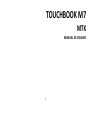 1
1
-
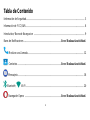 2
2
-
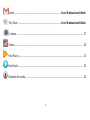 3
3
-
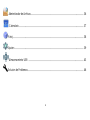 4
4
-
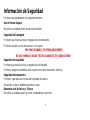 5
5
-
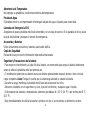 6
6
-
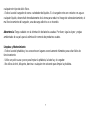 7
7
-
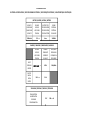 8
8
-
 9
9
-
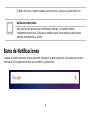 10
10
-
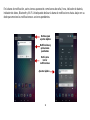 11
11
-
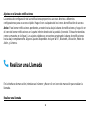 12
12
-
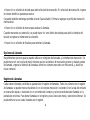 13
13
-
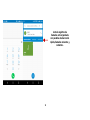 14
14
-
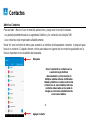 15
15
-
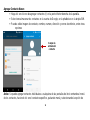 16
16
-
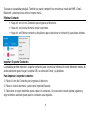 17
17
-
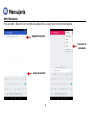 18
18
-
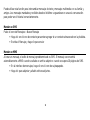 19
19
-
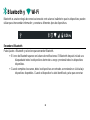 20
20
-
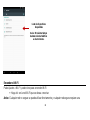 21
21
-
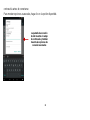 22
22
-
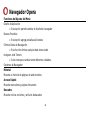 23
23
-
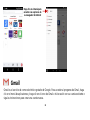 24
24
-
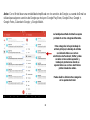 25
25
-
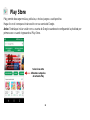 26
26
-
 27
27
-
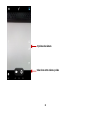 28
28
-
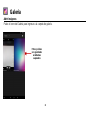 29
29
-
 30
30
-
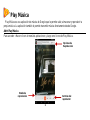 31
31
-
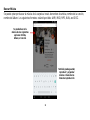 32
32
-
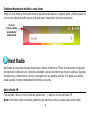 33
33
-
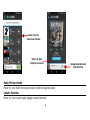 34
34
-
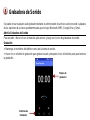 35
35
-
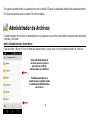 36
36
-
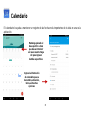 37
37
-
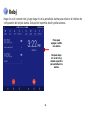 38
38
-
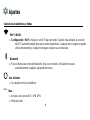 39
39
-
 40
40
-
 41
41
-
 42
42
-
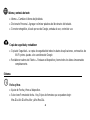 43
43
-
 44
44
-
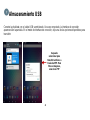 45
45
-
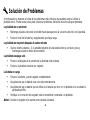 46
46
-
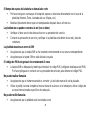 47
47
-
 48
48
Blu Touchbook M7 MTK El manual del propietario
- Categoría
- Smartphones
- Tipo
- El manual del propietario